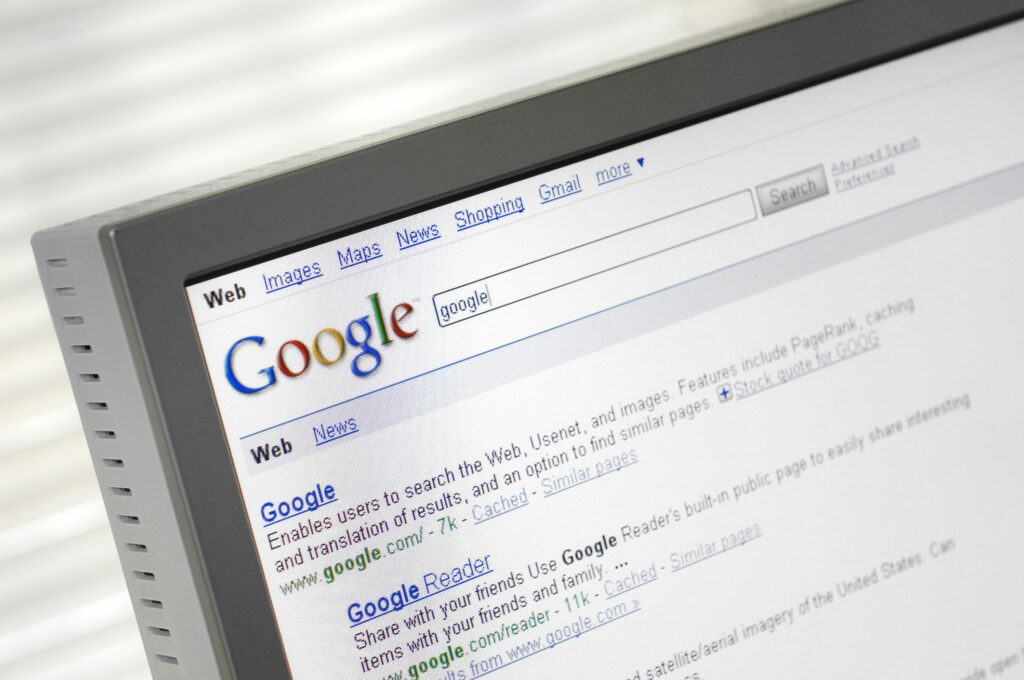Comment gérer les moteurs de recherche dans le navigateur Web Opera
Opera est un navigateur Web gratuit populaire pour les ordinateurs et les appareils mobiles Windows, macOS et Linux. Comme de nombreux navigateurs Web, Opera prend en charge les recherches Web à partir de la barre d’adresse. Par conséquent, tout terme de recherche que vous entrez dans la barre d’adresse entrera dans le moteur de recherche de votre choix.
Opera s’appuie sur Google par défaut. Pourtant, il est facile de choisir un autre moteur de recherche ou d’en ajouter un nouveau. Le système de mots clés unique d’Opera vous permet d’interroger à l’aide d’un moteur de recherche personnalisé sans modifier le moteur de recherche par défaut.
Comment changer le moteur de recherche par défaut d’Opera
Si vous préférez utiliser par défaut un autre des moteurs de recherche disponibles d’Opera, vous pouvez facilement basculer.
-
Ouvrez le navigateur Web Opera.
-
choisir opéra > priorité sur un Mac, ou opéra > Choix sur un ordinateur Windows.
Pour un accès plus rapide, utilisez le raccourci des paramètres.Entrer opéra://paramètres dans la barre de recherche.
-
en dessous de moteur de rechercheSélectionnez le menu déroulant et choisissez recherche Google, Yahoo!, canard canard aller, Amazone, doitou alors Wikipédia.
-
Vous avez défini un nouveau moteur de recherche par défaut dans Opera. Opera utilise désormais ce moteur de recherche par défaut lorsque vous entrez un terme de recherche dans la barre d’adresse. (Dans cet exemple, il s’agit de DuckDuckGo.)
Utiliser des moteurs de recherche personnalisés avec des mots-clés dans Opera
Les mots-clés sont des lettres ou des mots courts qui sont utilisés comme surnoms pour les moteurs de recherche. Si vous souhaitez utiliser un autre moteur de recherche pour une recherche spécifique, voici comment y accéder grâce à ses mots clés.
-
Ouvrez le navigateur Web Opera et sélectionnez opéra > priorité sur un Mac, ou opéra > Choix sur un ordinateur Windows.
-
choisir gérer les moteurs de recherche.
-
Notez les mots-clés du moteur de recherche installé, y compris les mots-clés que vous ajoutez.
-
Quittez les paramètres et ouvrez l’onglet Opera.
-
Dans cet exemple, nous l’utiliserons pour effectuer une recherche sur Amazon z Mots clés.taper chaussures z dans la barre de recherche, puis appuyez sur Entrer ou alors retourner.
-
Votre recherche personnalisée va directement aux listes de chaussures d’Amazon.
Comment ajouter un nouveau moteur de recherche à Opera dans les paramètres
Si vous souhaitez utiliser un moteur de recherche qu’Opera ne propose pas, vous pouvez facilement l’ajouter à vos options. Dans cet exemple, nous ajouterons la version espagnole de Wikipedia.
Après avoir ajouté un nouveau moteur de recherche, utilisez ses mots clés pour effectuer une recherche personnalisée.
-
Ouvrez le navigateur Web Opera.
-
choisir opéra > priorité sur un Mac, ou opéra > Choix sur un ordinateur Windows.
Pour un accès plus rapide, essayez de configurer un raccourci.Entrer opéra://paramètres dans la barre de recherche.
-
choisir gérer les moteurs de recherche.
-
choisir Ajouter à.
-
saisir un Nom Pour les moteurs de recherche, un Mots cléset URLpuis sélectionnez Ajouter à.
Lorsque vous saisissez une URL, saisissez uniquement la partie statique de l’adresse.Enfin, ajoutez un /%s pour représenter une requête de recherche.Dans cet exemple, l’URL que nous avons saisie est es.wikipedia.org/wiki/%s.
-
Vous avez ajouté votre nouveau moteur de recherche à la liste d’Opera et vous pouvez maintenant l’utiliser dans des requêtes de recherche personnalisées.
Comment utiliser le nouveau moteur de recherche
Utilisez le moteur de recherche nouvellement ajouté par ses mots-clés :
-
Ouvrez le navigateur Web Opera.
-
Dans la barre d’adresse, entrez le nom de votre moteur de recherche Mots clés, Suivi par terme de rechercheDans cet exemple, nous utilisons le mot-clé s Ouvrez la requête dans la version espagnole de Wikipedia.taper Mexique.
-
Votre terme de recherche s’ouvrira dans le moteur de recherche spécifié. Dans cet exemple, il s’agit de la version espagnole de Wikipedia.
Merci de nous en informer!
Dites-nous pourquoi !
D’autres détails ne sont pas assez difficiles à comprendre